请问大家:
如果你的Word文档有成百上千张图片,你有什么方法将它们对齐、固定尺寸?
正常想法肯定是先全选图片,然后设置尺寸、对齐是吗?可惜了,当你全选图片的时候,要么会把文字也选了,要么会发现没有图片高度的设置了。
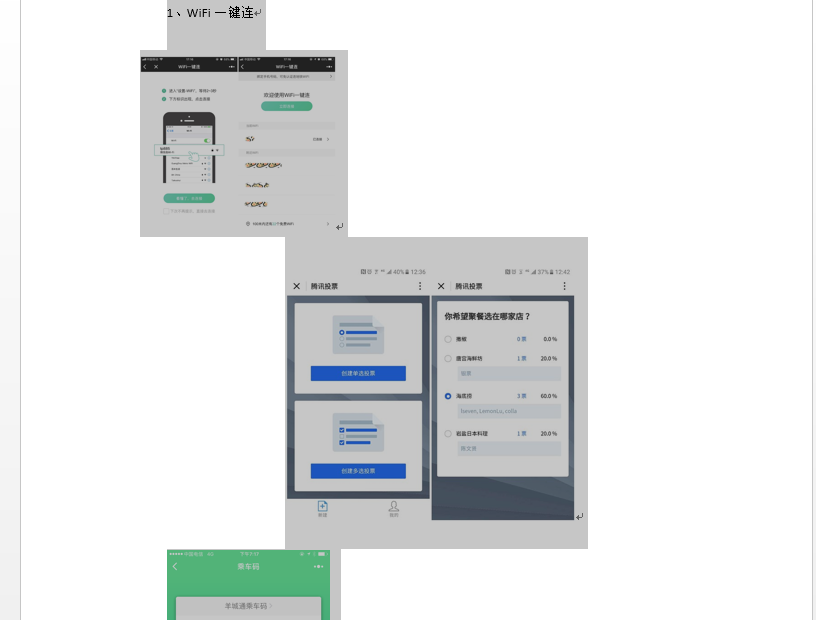
所以咋办呢?怎样才可以快速让这些图片整整齐齐、尺寸统一呀?嘿嘿~其实也不难,下面职场老鸟就教你一步步操作吧:
1、按快捷键【Alt+F8】出现VBA窗口,输入宏名并创建。
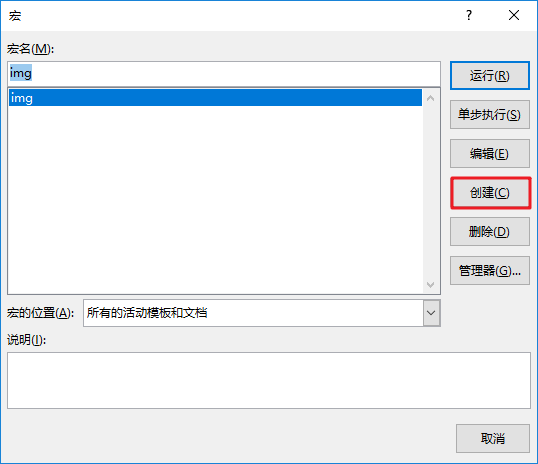
2、接下来进入VBA编辑窗口,将以下代码复制进去:
Sub img() '设置图片大小 Dim n ' 图片个数 On Error Resume Next ' 忽略错误 For n = 1 To ActiveDocument.InlineShapes.Count 'InlineShapes 类型图片 ActiveDocument.InlineShapes(n).Select Selection.ParagraphFormat.Alignment = wdAlignParagraphCenter ' 居中 ActiveDocument.InlineShapes(n).Width = 28.345 * 14 '设置图片宽度14厘米 Next n For n = 1 To ActiveDocument.Shapes.Count 'Shapes 类型图片 ActiveDocument.Shapes(n).Select Selection.ParagraphFormat.Alignment = wdAlignParagraphCenter ' 居中 ActiveDocument.Shapes(n).Width = 28.345 * 14 '设置图片宽度14厘米 Next n End Sub
需要注意的是:数字那里是可以自己更改的。我这里设置的是14厘米的图片宽度,高度它会自己适配,不用设置。
3、编辑完代码后保存,回到Word文档界面,再按一次【Alt + F8】,这次选择运行代码。
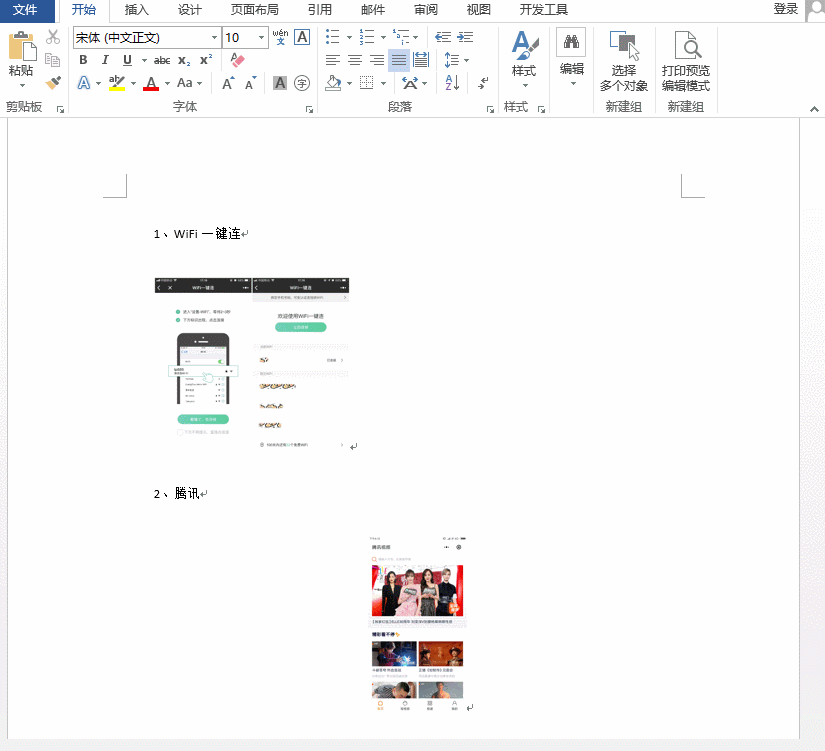
图片瞬间就按照你设置的尺寸自动统一对齐啦!用这种方法多少张图片都能一键搞定。
好啦,今天的Word排版教程就到这。你还有比这更快的排版方法吗?

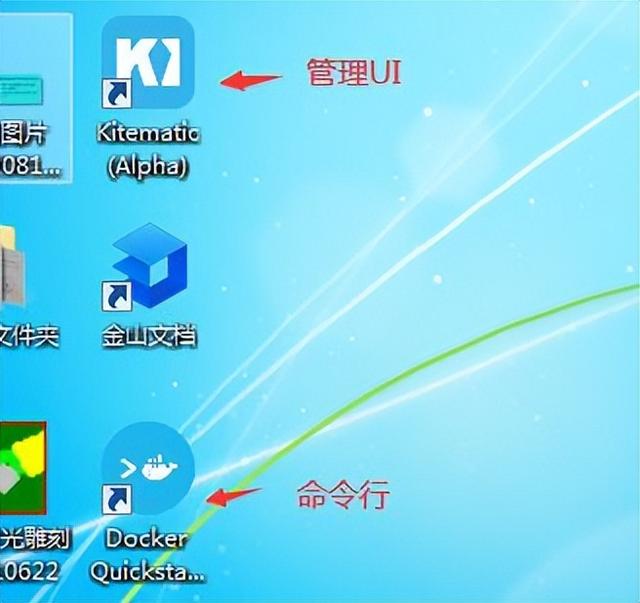
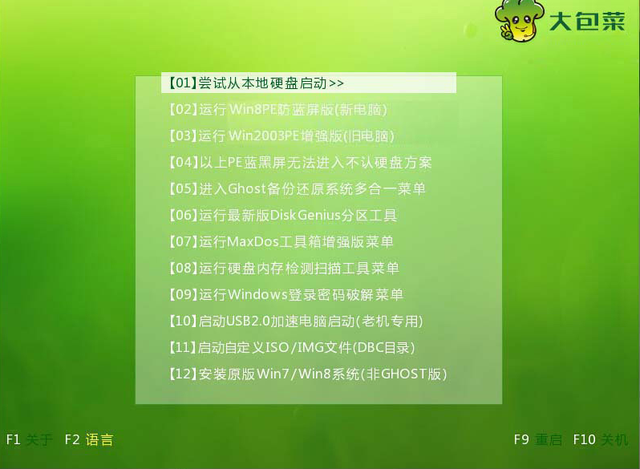

![RedHat服务器上[Errno 5] OSError: [Errno 2]的解决方法](https://img.pc-daily.com/uploads/allimg/4752/11135115c-0-lp.png)

